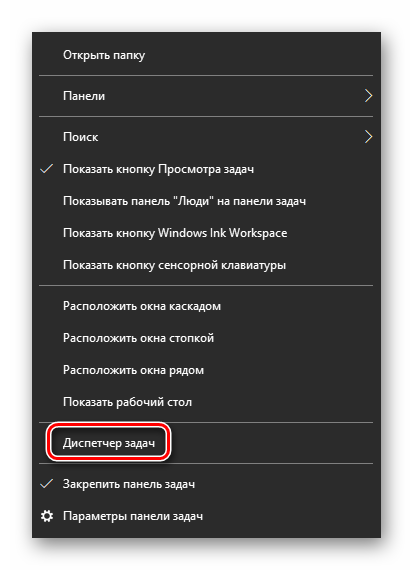что это такое, что значат разные коды, что с ними делать
Есть проблемы с ранжированием, проект не растет, хотите проверить работу своих специалистов по продвижению? Закажите профессиональный аудит в Семантике
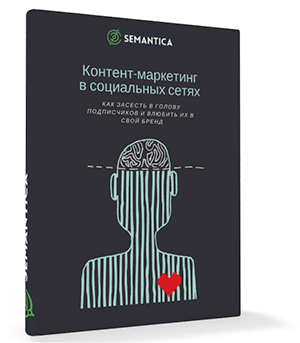
Получи нашу книгу «Контент-маркетинг в социальных сетях: Как засесть в голову подписчиков и влюбить их в свой бренд».
Подпишись на рассылку и получи книгу в подарок!

Внутренняя ошибка сервера — это класс состояния протокола HTTP, который означает, что операция/запрос пользователя выполнены неудачно и виноват в этом сам сервер.
Больше видео на нашем канале — изучайте интернет-маркетинг с SEMANTICA
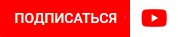
У вас кончилась еда. Нужно идти в магазин за продуктами. На дверях табличка — “Учет”. Вы без продуктов.
Пользователь хочет зайти на сайт. На сервер направляется запрос. И если на сервере какие-то проблемы, то человек увидит сообщение об ошибке в окне браузера.
Какие есть ошибки сервера
Как мы выяснили, внутренние ошибки сервера составляют класс состояний HTTP.
- 500. Обозначает широкий спектр серверных ошибок, если они не относятся к нижеперечисленным проблемам рассматриваемого класса.
- 501. Означает, что сервер не обладает необходимыми возможностями для совершения обработки пользовательского запроса. Как правило, ошибка 501 появляется в тех случаях, когда сервер не может распознать метод запроса. Если сервер распознал метод запроса, но он не может быть использован на данном интернет ресурсе отображается ошибка 405 (произошла по вине пользователя).
- 502 (Bad Gateway). Возникает в тех случаях, когда сервер выполняет функцию прокси-сервера или шлюза. Ошибка говорит о том, что вышестоящий сервер отправляет недействительный ответ.
- 503. Отображается при невозможности обработки пользовательских запросов сайтом. Это может быть обусловлено перегрузкой, неполадками в обслуживании, техническими неполадками и так далее. Чаще всего при отображении ошибки 503 в поле Retry-After указывается время, когда пользователю необходимо повторить запрос.
- 504. Здесь опять сервер выполняет функцию шлюза или прокси сервера. Он перенаправляет запрос вышестоящему серверу, но не дожидается ответа, следовательно, не может завершить обработку запроса.
- 505. Означает, что версия запроса не поддерживается сервером.
- 506. Это значит, что текущий вариант сервера имеет ошибочную конфигурацию. В связи с этим процесс связывания не доходит до завершения и все время обрывается.
- 507. Чтобы закончить запрос и обработать его, на сервере нет места. Проблемы подобного рода могут быть временными и легко устранимыми.
- 509. Если интернет ресурс потратил весь трафик, который был отведен ему, возникает данная ошибка. Для решения проблемы необходимо обратиться к провайдеру хостинга .
- 510. Данную ошибку можно встретить в тех случаях, когда клиент делает запрос и хочет использовать определенное расширение, однако сервер не использует и не может предоставить данное расширение.
- 511. Данная ошибка идет не от самого сервера, к которому обращается пользователь, а от посредника, в роли которого может выступать провайдер. Как правило, проблема возникает, когда клиенту необходимо авторизоваться в глобальной сети (указать пароль от платной точки доступа). При этом в форме ответа отображается специальное поле для выполнения авторизации.
- 520. Говорит о том, что есть ошибка, однако сервер сети доставки содержимого не может правильно обработать ее и отобразить клиенту.
- 521. Возникает в ситуациях, кода сервер отклоняет подключение сети доставки содержимого.
- 522. Отображается, если система передачи данных не может подключиться к серверу, истекает время ожидания серверного ответа.
- 523. Сервер нельзя «достичь», при обращении к серверу возникают серьезные препятствия, преодоление которого на данный момент не является возможным.
- 524. Истекло время подключения необходимого сервера и сервера сети доставки содержимого.
- 525. Если в процессе рукопожатия самого сервера и сервера сети доставки содержимого возникают ошибки, отображается код 525.
- 526. Означает, что на данный момент нет возможности подтвердить сертификат шифрования.
Что делать, если пишут “Ошибка сервера”
Перечисленные ошибки, как правило, возникают из-за файла .htaccess, тем оформления и плагинов. Рассмотрим варианты решения проблемы.
Итак, вам понравилась новая тема оформления и вы ее установили. Все бы хорошо, но после возникает внутренняя проблема сервера. Для восстановления работоспособности сервера выбираем один из способов действия:
Через FTP
Заходим в него и ищем папку с темами оформления. Открываем папку и исправляем/удаляем тему оформления, которая сейчас размещена на сайте. Заходим на сайт и видим пустую страницу без ошибок.

Открываем администраторскую панель WordPress, затем тему оформления, получаем уведомление об активации другой темы. Небольшой совет: не удаляйте стандартные темы, они выполняют роль эталона и их можно активировать после того, как сайт восстановлен.
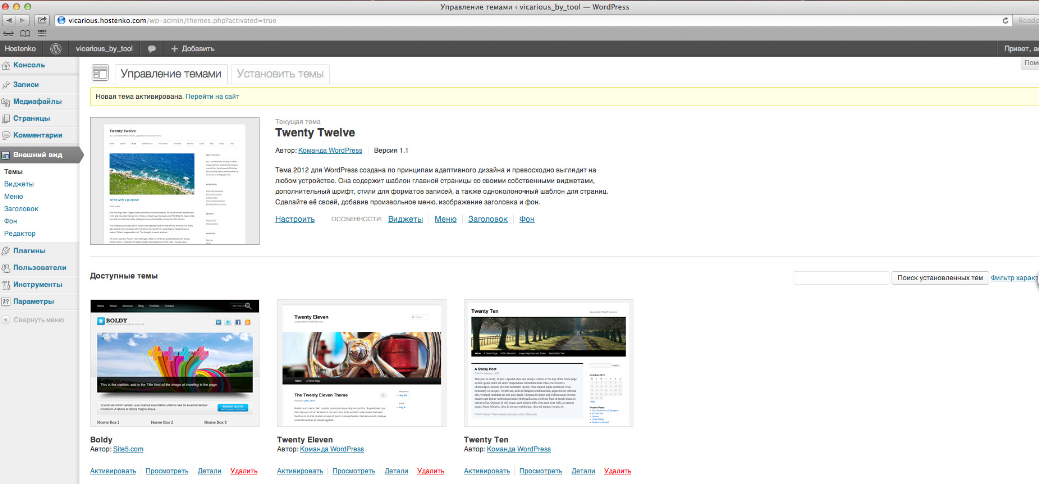
Через PhpMyAdmin
Если вами была удалена/отредактирована стандартная тема, ее нужно скачать и установить заново. Это можно сделать со следующих ресурсов: TwentyTen, TwentyEleven, TwentyTwelve. После скачивания открываем PhpMyAdmin, затем базу данных.
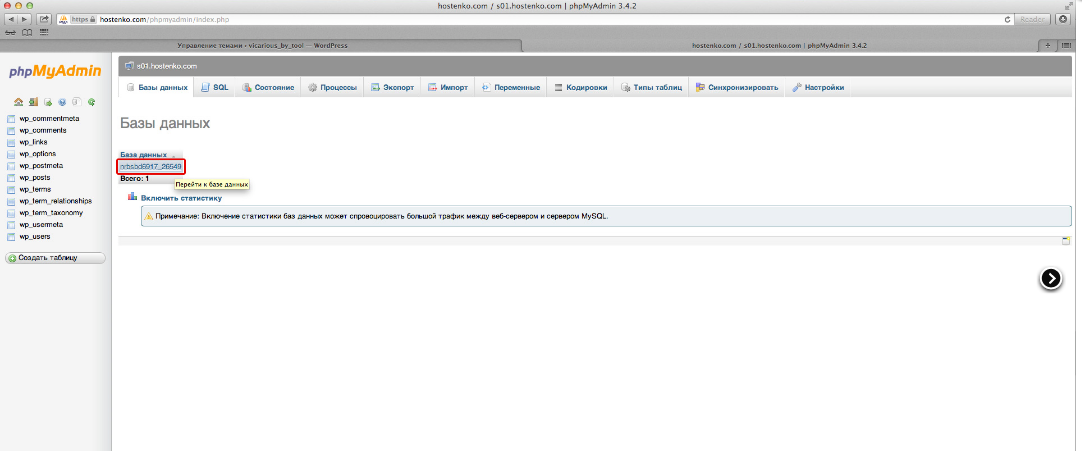
Перейдите во вкладку SQL и скопируйте в нее код, представленный ниже.

Обратите внимание, что название темы должно быть указано правильно. Затем сайт заработает в обычном режиме.
Если дело в плагинах, сервер работает некорректно и сайт отображается иначе. При этом доступ к консоли сохранен, что позволяет отключить тот или иной плагин. Иногда установленный плагин может вступать в конфликт с другими, плагинами, которые уже установлены и активированы на ресурсе. Тогда происходит сбой и выдается внутренняя ошибка. Отключить плагин можно в 3 шага:
- Открываем FTP ресурса.
- Открываем папку с имеющимися плагинами.
- Удаляем/изменяем имя/редактируем плагин.
Если ошибки заключаются в неполадках файла .htaccess, необходимо сделать следующее:
1. Открываем FTP-клиент FileZilla, меню «Сервер» и ставим флажок напротив пункта «Отображать скрытые файлы принудительно». Обновляем перечень файлов и находим наш файл .htaccess.
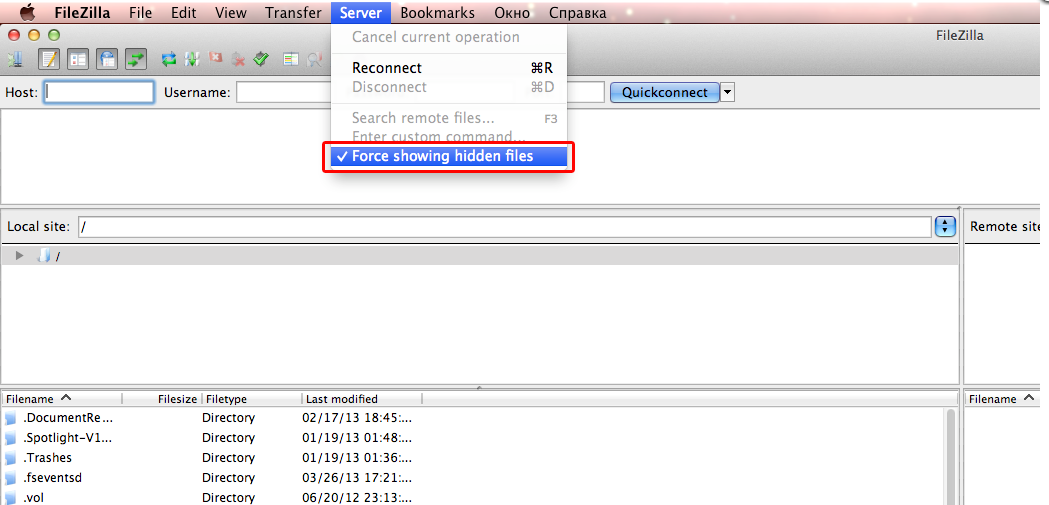
2. Открываем файл через блокнот/текстовый редактор. Перед вами отображается текст- перечь указаний и правил для функционирования веб сервера. Просмотрите файл и ликвидируйте ошибки. Альтернативный вариант — удалить файл полностью, а затем написать с помощью WordPress новый файл (откройте администраторскую панель, далее «Параметры», затем «Постоянные ссылки». Выберите нужный вариант, нажмите «Сохранить»).
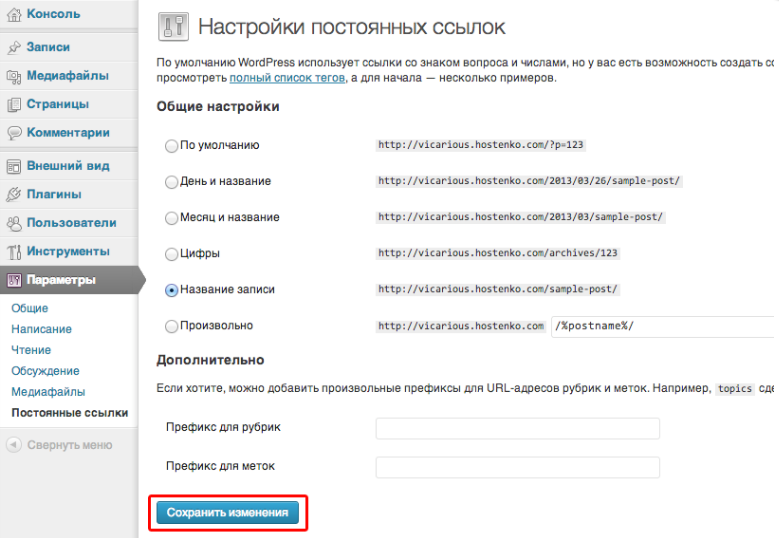
Если перечисленные мероприятия не дали должного результата, необходимо обратиться к квалифицированному программисту.
Как вы видите, перечень ошибок достаточно широк. При выявлении, устранять их необходимо как можно раньше.
что это за ошибка и как ее исправить – База знаний Timeweb Community
Появление сообщения об ошибке 401 Unauthorized Error («отказ в доступе») при открытии страницы сайта означает неверную авторизацию или аутентификацию пользователя на стороне сервера при обращении к определенному url-адресу. Чаще всего она возникает при ошибочном вводе имени и/или пароля посетителем ресурса при входе в свой аккаунт. Другой причиной являются неправильные настройки, допущенные при администрировании web-ресурса. Данная ошибка отображается в браузере в виде отдельной страницы с соответствующим описанием. Некоторые разработчики интернет-ресурсов, в особенности крупных порталов, вводят собственную дополнительную кодировку данного сбоя:
- 401 Unauthorized;
- Authorization Required;
- HTTP Error 401 – Ошибка авторизации.
Причины появления ошибки сервера 401 и способы ее устранения на стороне пользователя
При доступе к некоторым сайтам (или отдельным страницам этих сайтов), посетитель должен пройти определенные этапы получения прав:
- Идентификация – получение вашей учетной записи («identity») по username/login или email.
- Аутентификация («authentic») – проверка того, что вы знаете пароль от этой учетной записи.
- Авторизация – проверка вашей роли (статуса) в системе и решение о предоставлении доступа к запрошенной странице или ресурсу на определенных условиях.
Большинство пользователей сохраняют свои данные по умолчанию в истории браузеров, что позволяет быстро идентифицироваться на наиболее часто посещаемых страницах и синхронизировать настройки между устройствами. Данный способ удобен для серфинга в интернете, но может привести к проблемам с безопасностью доступа к конфиденциальной информации. При наличии большого количества авторизованных регистрационных данных к различным сайтам используйте надежный мастер-пароль, который закрывает доступ к сохраненной в браузере информации.
Наиболее распространенной причиной появления ошибки с кодом 401 для рядового пользователя является ввод неверных данных при посещении определенного ресурса. В этом и других случаях нужно попробовать сделать следующее:
- Проверьте в адресной строке правильность написания URL. Особенно это касается перехода на подстраницы сайта, требующие авторизации. Введите правильный адрес. Если переход на страницу осуществлялся после входа в аккаунт, разлогинитесь, вернитесь на главную страницу и произведите повторный вход с правильными учетными данными.
- При осуществлении входа с сохраненными данными пользователя и появлении ошибки сервера 401 проверьте их корректность в соответствующих настройках данного браузера. Возможно, авторизационные данные были вами изменены в другом браузере. Также можно очистить кэш, удалить cookies и повторить попытку входа. При удалении истории браузера или очистке кэша потребуется ручное введение логина и пароля для получения доступа. Если вы не помните пароль, пройдите процедуру восстановления, следуя инструкциям.
- Если вы считаете, что вводите правильные регистрационные данные, но не можете получить доступ к сайту, обратитесь к администратору ресурса. В этом случае лучше всего сделать скриншот проблемной страницы.
- Иногда блокировка происходит на стороне провайдера, что тоже приводит к отказу в доступе и появлению сообщения с кодировкой 401. Для проверки можно попробовать авторизоваться на том же ресурсе с альтернативного ip-адреса (например, используя VPN). При подтверждении блокировки трафика свяжитесь с провайдером и следуйте его инструкциям.
Некоторые крупные интернет-ресурсы с большим количеством подписчиков используют дополнительные настройки для обеспечения безопасности доступа. К примеру, ваш аккаунт может быть заблокирован при многократных попытках неудачной авторизации. Слишком частые попытки законнектиться могут быть восприняты как действия бота. В этом случае вы увидите соответствующее сообщение, но можете быть просто переадресованы на страницу с кодом 401. Свяжитесь с администратором сайта и решите проблему.
Иногда простая перезагрузка проблемной страницы, выход из текущей сессии или использование другого веб-браузера полностью решают проблему с 401 ошибкой авторизации.
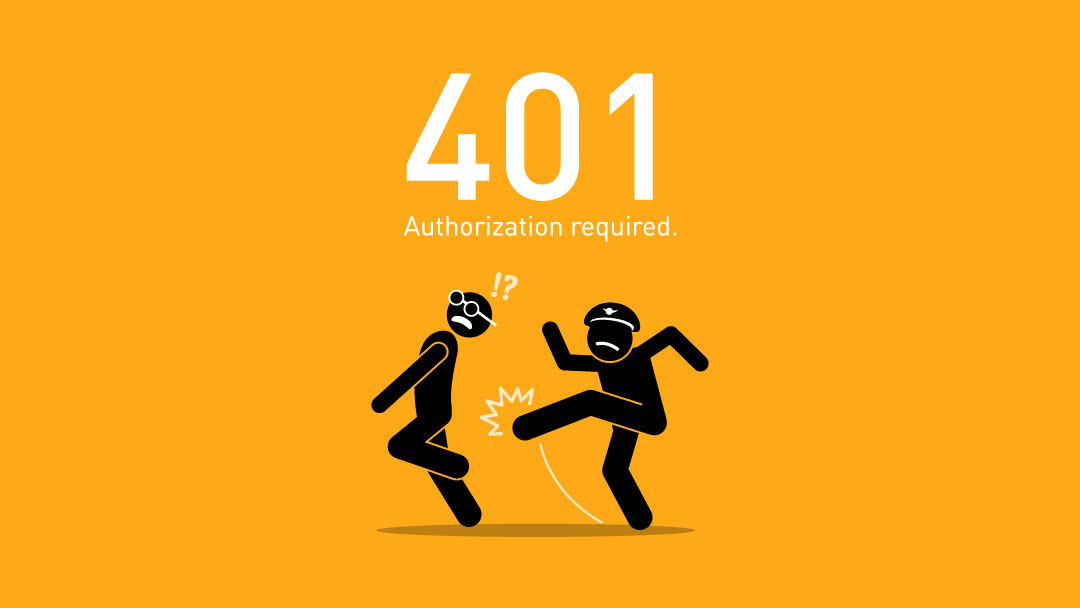
Устранение ошибки 401 администратором веб-ресурса
Для владельцев сайтов, столкнувшихся с появлением ошибки отказа доступа 401, решить ее порою намного сложнее, чем обычному посетителю ресурса. Есть несколько рекомендаций, которые помогут в этом:
- Обращение в службу поддержки хостинга сайта. Как и в случае возникновения проблем с провайдером, лучше всего подробно описать последовательность действий, приведших к появлению ошибки 401, приложить скриншот.
- При отсутствии проблем на стороне хостинг-провайдера можно внести следующие изменения в настройки сайта с помощью строки Disallow:/адрес проблемной страницы. Запретить индексацию страницам с ошибкой в «rоbоts.txt», после чего добавить в файл «.htассеss» строку такого типа:
Redirect 301 /oldpage.html http://site.com/newpage.html.
Где в поле /oldpage.html прописывается адрес проблемной страницы, а в http://site.com/newpage.html адрес страницы авторизации.
Таким образом вы перенаправите пользователей со всех страниц, которые выдают ошибку 401, на страницу начальной авторизации.
- Если после выполнения предыдущих рекомендаций пользователи при попытках авторизации все равно видят ошибку 401, то найдите на сервере файл «php.ini» и увеличьте время жизни сессии, изменив значения следующих параметров: «session.gc_maxlifetime» и «session.cookie_lifetime» на 1440 и 0 соответственно.
- Разработчики веб-ресурсов могут использовать более сложные методы авторизации и аутентификации доступа для создания дополнительной защиты по протоколу HTTP. Если устранить сбой простыми методами администрирования не удается, следует обратиться к специалистам, создававшим сайт, для внесения соответствующих изменений в код.
Хотя ошибка 401 и является проблемой на стороне клиента, ошибка пользователя на стороне сервера может привести к ложному требованию входа в систему. К примеру, сетевой администратор разрешит аутентификацию входа в систему всем пользователям, даже если это не требуется. В таком случае сообщение о несанкционированном доступе будет отображаться для всех, кто посещает сайт. Баг устраняется внесением соответствующих изменений в настройки.
Дополнительная информация об ошибке с кодом 401
Веб-серверы под управлением Microsoft IIS могут предоставить дополнительные данные об ошибке 401 Unauthorized в виде второго ряда цифр:
- 401, 1 – войти не удалось;
- 401, 2 – ошибка входа в систему из-за конфигурации сервера;
- 401, 3 – несанкционированный доступ из-за ACL на ресурс;
- 401, 501 – доступ запрещен: слишком много запросов с одного и того же клиентского IP; ограничение динамического IP-адреса – достигнут предел одновременных запросов и т.д.
Более подробную информацию об ошибке сервера 401 при использовании обычной проверки подлинности для подключения к веб-узлу, который размещен в службе MS IIS, смотрите здесь.
Следующие сообщения также являются ошибками на стороне клиента и относятся к 401 ошибке:
Как видим, появление ошибки авторизации 401 Unauthorized не является критичным для рядового посетителя сайта и чаще всего устраняется самыми простыми способами. В более сложной ситуации оказываются администраторы и владельцы интернет-ресурсов, но и они в 100% случаев разберутся с данным багом путем изменения настроек или корректировки html-кода с привлечением разработчика сайта.
Что такое ошибка 400 Bad Request: как ее исправить
Ошибка 400 (Bad Request) – это код ответа HTTP, который означает, что сервер не смог обработать запрос, отправленный клиентом из-за неверного синтаксиса. Подобные коды ответа HTTP отражают сложные взаимоотношения между клиентом, веб-приложением, сервером, а также зачастую сразу несколькими сторонними веб-сервисами. Из-за этого поиск причины появления ошибки может быть затруднён даже внутри контролируемой среды разработки.
В этой статье мы разберём, что значит ошибка 400 Bad Request (переводится как «Неверный запрос»), и как ее исправить
Все коды ответа HTTP из категории 4xx считаются ошибками на стороне клиента. Несмотря на это, появление ошибки 4xx не обязательно означает, что проблема как-то связана с клиентом, под которым понимается веб-браузер или устройство, используемое для доступа к приложению. Зачастую, если вы пытаетесь диагностировать проблему со своим приложением, можно сразу игнорировать большую часть клиентского кода и компонентов, таких как HTML, каскадные таблицы стилей (CSS), клиентский код JavaScript и т.п. Это также применимо не только к сайтам. Многие приложения для смартфонов, которые имеют современный пользовательский интерфейс, представляют собой веб-приложения.
С другой стороны, ошибка 400 Bad Request означает, что запрос, присланный клиентом, был неверным по той или иной причине. Пользовательский клиент может попытаться загрузить слишком большой файл, запрос может быть неверно сформирован, заголовки HTTP запроса могут быть неверными и так далее.
Мы рассмотрим некоторые из этих сценариев (и потенциальные решения) ниже. Но имейте в виду: мы не можем однозначно исключить ни клиент, ни сервер в качестве источника проблемы. В этих случаях сервер является сетевым объектом, генерирующим ошибку 400 Bad Request и возвращающим её как код ответа HTTP клиенту, но возможно именно клиент ответственен за возникновение проблемы.
Важно сделать полный бэкап вашего приложения, базы данных и т.п. прежде, чем вносить какие-либо правки или изменения в систему. Ещё лучше, если есть возможность создать полную копию приложения на дополнительном промежуточном сервере, который недоступен публично.
Подобный подход обеспечит чистую тестовую площадку, на которой можно отрабатывать все возможные сценарии и потенциальные изменения, чтобы исправить или иную проблему без угрозы безопасности или целостности вашего «живого» приложения.
Ошибка 400 Bad Request означает, что сервер (удалённый компьютер) не может обработать запрос, отправленный клиентом (браузером), вследствие проблемы, которая трактуется сервером как проблема на стороне клиента.
Существует множество сценариев, в которых ошибка 400 Bad Request может появляться в приложении. Ниже представлены некоторые наиболее вероятные случаи:
- Клиент случайно (или намеренно) отправляет информацию, перехватываемую маршрутизатором ложных запросов. Некоторые веб-приложения ищут особые заголовки HTTP, чтобы обрабатывать запросы и удостовериться в том, что клиент не предпринимает ничего зловредного. Если ожидаемый заголовок HTTP не найден или неверен, то ошибка 400 Bad Request – возможный результат.
- Клиент может загружать слишком большой файл. Большинство серверов или приложений имеют лимит на размер загружаемого файла, Это предотвращает засорение канала и других ресурсов сервера. Во многих случаях сервер выдаст ошибку 400 Bad Request, когда файл слишком большой и поэтому запрос не может быть выполнен.
- Клиент запрашивает неверный URL. Если клиент посылает запрос к неверному URL (неверно составленному), это может привести к возникновению ошибки 400 Bad Request.
- Клиент использует недействительные или устаревшие куки. Это возможно, так как локальные куки в браузере являются идентификатором сессии. Если токен конкретной сессии совпадает с токеном запроса от другого клиента, то сервер/приложение может интерпретировать это как злонамеренный акт и выдать код ошибки 400 Bad Request.
Ошибку 400 Bad Request (попробуйте позже) лучше начать с исправления на стороне клиента. Вот несколько советов, что следует попробовать в браузере или на устройстве, которые выдают ошибку.
Наиболее частой причиной ошибки 400 Bad Request является банальный ввод некорректного URL. Доменные имена (например, internet-technologies.ru) нечувствительны к регистру, поэтому ссылка, написанная в смешанном регистре, такая как interNET-technologies.RU работает так же, как и нормальная версия в нижнем регистре internet-technologies.ru. Но части URL, которые расположены после доменного имени, чувствительными к регистру. Кроме случаев, когда приложение/сервер специально осуществляет предварительную обработку всех URL и переводит их в нижний регистр перед исполнением запроса.
Важно проверять URL на неподходящие специальные символы, которых в нем не должно быть. Если сервер получает некорректный URL, он выдаст ответ в виде ошибки 400 Bad Request.
Одной из потенциальных причин возникновения ошибки 400 Bad Request являются некорректные или дублирующие локальные куки. Файлы куки в HTTP – это небольшие фрагменты данных, хранящиеся на локальном устройстве, которые используются сайтами и веб-приложениями для «запоминания» конкретного браузера или устройства. Большинство современных веб-приложений использует куки для хранения данных, специфичных для браузера или пользователя, идентифицируя клиента и позволяя делать следующие визиты быстрее и проще.
Но куки, хранящие информацию сессии о вашем аккаунте или устройстве, могут конфликтовать с другим токеном сессии от другого пользователя, выдавая кому-то из вас (или вам обоим) ошибку 400 Bad Request.
В большинстве случаев достаточно рассматривать только ваше приложение в отношении файлов куки, которые относятся к сайту или веб-приложению, выдающему ошибку 400 Bad Request.
Куки хранятся по принципу доменного имени веб-приложения, поэтому можно удалить только те куки, которые соответствуют домену сайта, сохранив остальные куки не тронутыми. Но если вы не знакомы с ручным удалением определённых файлов куки, гораздо проще и безопаснее очистить сразу все файлы куки.
Это можно сделать разными способами в зависимости от браузера, который вы используете:
- Google Chrome;
- Internet Explorer;
- Microsoft Edge;
- Mozilla Firefox;
- Safari.
Если вы получаете ошибку 400 Bad Request при загрузке какого-либо файла, попробуйте корректность работы на меньшем по размеру файле, Это включает в себя и «загрузки» файлов, которые не загружаются с вашего локального компьютера. Даже файлы, отправленные с других компьютеров, считаются «загрузками» с точки зрения веб-сервера, на котором работает ваше приложение.
Попробуйте выйти из системы и войти обратно. Если вы недавно очистили файлы куки в браузере, это приводит к автоматическому выходу из системы при следующей загрузке страницы. Попробуйте просто войти обратно, чтобы посмотреть, заработала ли система корректно.
Также приложение может столкнуться с проблемой, связанной с вашей предыдущей сессией, являющейся лишь строкой, которую сервер посылает клиенту, чтобы идентифицировать клиента при будущих запросах. Как и в случае с другими данными, токен сессии (или строка сессии) хранится локально на вашем устройстве в файлах куки и передаётся клиентом на сервер при каждом запросе. Если сервер решает, что токен сессии некорректен или скомпрометирован, вы можете получить ошибку 400 Bad Request.
В большинстве веб-приложений выход повторный вход приводит к перегенерации локального токена сессии.
Если вы используете на сервере распространённые пакеты программ, которые выдают ошибку 400 Bad Request, изучите стабильность и функциональность этих платформ. Наиболее распространённые системы управления контентом, такие как WordPress, Joomla! и Drupal, хорошо протестированы в своих базовых версиях. Но как только вы начинаете изменять используемые ими расширения PHP, очень легко спровоцировать непредвиденные проблемы, которые выльются в ошибку 400 Bad Request.
Если вы обновили систему управления контентом непосредственно перед появлением ошибки 400 Bad Request, рассмотрите возможность отката к предыдущей версии, которая была установлена, как самый быстрый и простой способ убрать ошибку 400 bad request.
Аналогично, любые расширения или модули, которые были обновлены, могут вызывать ошибки на стороне сервера, поэтому откат к предыдущим версиям этих расширений также может помочь.
Но в некоторых случаях CMS не предоставляют возможности отката к предыдущим версиям. Так обычно происходит с популярными платформами, поэтому не бойтесь, если вы не можете найти простой способ вернуться к использованию старой версии той или иной программной платформы.
В зависимости от конкретной CMS, которую использует приложение, имена этих компонентов будут различаться. Но во всех системах они служат одной и той же цели: улучшение возможностей платформы относительно её стандартной функциональности.
При этом имейте в виду, что расширения могут так или иначе получать полный контроль над системой, вносить изменения в код PHP, HTML, CSS, JavaScript или базу данных. Поэтому мудрым решением может быть удаление любых новых расширений, которые были недавно добавлены.
Даже если удалили расширение через панель управления CMS, это не гарантирует, что внесенные им изменения были полностью отменены. Это касается многих расширений WordPress, которым предоставляется полный доступ к базе данных.
Расширение может изменить записи в базе данных, которые «не принадлежат» ему, а созданы и управляются другими расширениями (или даже самой CMS). В подобных случаях модуль может не знать, как откатить назад изменения, внесенные в записи базы данных.
Я лично сталкивался с такими случаями несколько раз. Поэтому лучшим путём будет открыть базу данных и вручную просмотреть таблицы и записи, которые могли быть изменены расширением.
Если вы уверены, что ошибка 400 Bad Request не связана с CMS, вот некоторые дополнительные советы, которые могут помочь найти проблему на стороне сервера.
Ошибка, которую вы получаете от приложения, является результатом недостающих или некорректных специальных заголовков HTTP, которые ожидает получить приложение или сервер. В подобных случаях нужно проанализировать заголовки HTTP, которые отправляются на сторону сервера.
Почти любое веб-приложение будет вести логи на стороне сервера. Они представляют собой историю того, что делало приложение. Например, какие страницы были запрошены, к каким серверам оно обращалось, какие результаты предоставлялись из базы данных и т.п.
Логи сервера относятся к оборудованию, на котором выполняется приложение, и зачастую представляют собой детали о статусе подключённых сервисов или даже о самом сервере. Поищите в интернете “логи [ИМЯ_ПЛАТФОРМЫ]”, если вы используете CMS, или “логи [ЯЗЫК_ПРОГРАММИРОВАНИЯ]” и “логи [ОПЕРАЦИОННАЯ_СИСТЕМА]”, если у вас собственное приложение, чтобы получить подробную информацию по поиску логов.
Если это не помогло, проблема может быть в исходном коде, который выполняется внутри приложения. Попытайтесь диагностировать, откуда может исходить проблема, отлаживая приложение вручную и параллельно просматривая логи приложения и сервера.
Создайте копию всего приложения на локальном устройстве для разработки и пошагово повторите тот сценарий, который приводил к возникновению ошибки 400 Bad Request. А затем просмотрите код приложения в тот момент, когда что-то пойдёт не так.
Независимо от причины возникновения ошибки, даже если вам удалось исправить её в этот раз, появление в вашем приложении такой проблемы — это сигнал для того, чтобы внедрить инструмент обработки ошибок, который поможет автоматически обнаруживать их и оповещать в момент возникновения.
Данная публикация представляет собой перевод статьи «400 Bad Request Error What It Is and How to Fix It» , подготовленной дружной командой проекта Интернет-технологии.ру
: Методическая поддержка для разработчиков и администраторов 1С:Предприятия 8
Ошибка «Узел не прошел проверку» при обращении к веб-сервису :: Методическая поддержка для разработчиков и администраторов 1С:Предприятия 88.3.10 .
Windows Internet. , rphost, , .
Internet 8.3.10 :
) — — :
) OpenID- OpenID , EXCP :
00:01.226030-0,EXCP,2,process=rphost,p:processName=base_3,OSThread=6332,t:clientID=7298,t:applicationName=WebServerExtension,t:computerName=server-1,t:connectID=212125,Exception=9db1fa37-b455-4f3f-b8dd-7de0ea7d6da3,Descr=»src\Libxml2_Intf.cpp(141):
9db1fa37-b455-4f3f-b8dd-7de0ea7d6da3: ‘https://mycloud.ru/openid/e1cib/oid2op’: src\HTTPImpl.cpp(2598):
896db6ac-cc39-4065-8298-1bf5fccb9d98: : «
OpenID-, EXCP.
, rphost, Internet.
, , , ( , Shift, , ). , .
:
, , event- Windows, , ( Use CAPI2 logging)
(:https://support.microsoft.com/en-us/help/2661254/microsoft-security-advisory-update-for-minimum-certificate-key-length).
firewall , , , ( , ).
hosts .
1) Internet Explorer , rphost
2) ( )
3) -, (- — ) -,
4) , , , —
hosts
hosts. :
, hosts:
Как исправить ошибку при получении данных с сервера на Андроид
У пользователей телефонов и планшетов с операционной системой Android часто возникает проблема с официальным магазином при скачке приложений. В окне появляется надпись, свидетельствующая о неполадки при соединении с сервером, а также код ошибки. Как правило, DF-DFERH. Пользователю доступна кнопка повторной отправки информации.

В этой статье рассказано о том, как решить проблему. Обойти ошибку не удастся, так как в большинстве случаев пользователь не может просматривать содержимое Google Play. Советуем придерживаться инструкции, не пропускать действия. Обратите внимание, что на устройствах от разных производителей названия настроек отличаются. Однако суть остается прежней. Также код в сообщении может быть с префиксом «RH».
Магазин приложений не открывается из-за неполадок с сетью или стороннего программного обеспечения
Для начала стоит проверить следующие настройки. Возможно, для решения не понадобится использовать более радикальные методы:
- Измените подключение, поменяйте сеть. Иногда бывает такое, что ошибка исчезает после подключения телефона к другой сети. В таком случае стоит решить проблему с провайдером.
- Перезагрузите смартфон, включив функцию безопасного режима. После этого, у некоторых пользователей пропадает неполадка с подключением к серверу. Причина — сторонние приложения. Некоторое программное обеспечение, например, программы для взлома игр, мешают официальному магазину соединиться с сетью. Безопасный режим запускает Андроид устройство только с системными файлами. Это значит, что установленное ПО не будет работать.
Чтобы предотвратить ошибку, не стоит устанавливать всевозможные неофициальные программы для взлома, накрутки, а также очистки смартфона. К ним также относится VPN. Через виртуальные приватные сети Google Play не сможет передать данные на сервер для подключения. Следовательно, дальнейшая работа будет невозможна, поэтому удалить ПО.
Чтобы включить безопасный режим, сделайте это:
- Зажмите кнопку блокировки, выберите и удерживайте палец на «Отключить устройство» или «Отключить питание».
- После этого появится окно, подтвердите переход в безопасный режим.
На некоторых устройствах процесс отличается. На телефонах и планшетах от Самсунг нужно полностью выключить гаджет. Зажать кнопку включения, после появления логотипа «Samsung» держите клавишу уменьшения громкости. Удерживайте кнопку, пока смартфон не включится.
Если приложение удалять жалко, то отключите его в списке программ.
Очистка кэш-файлов, откат Гугл Плей до предыдущих версий
Этот шаг помогает не во всех случаях, но попробовать стоит. Возможно следующая инструкция решит неполадку с соединением официального магазина Google Play Market с сервером. Суть заключается в удалении кэш-файлов и обновлений Маркета. Ошибка часто происходит на более новых версиях смартфонов. Вероятно, файлы обновления скачались и установились неправильно, чтобы это исправить, сделайте следующее:
- Откройте меню настроек. Найдите раздел «Приложения». На некоторых устройствах название опции отличается.
- На новых версиях операционной системы нужно открыть полный список приложений — «Показать все программы».
- Выберите магазин Google Play. Если возможно, воспользуйтесь поиском.
Нажмите на иконку Play Market. Если версия ОС 8 и выше, то очистите кэш-файлы, всю информацию о программе. Для этого понадобится зайти в пункт «Хранилище». В нем есть все необходимые опции.

Имейте в виду, что после этого нужно повторно выполнить вход в свою учетную запись Google.
После выполненных действий запустите магазин приложений повторно. Проверьте, не исчезла ли ошибка соединения. Некоторым пользователям эти действия помогают. В противном случае откройте настройки еще раз, в списке приложений найдите Play Market, нажмите на кнопку «Отключить». Дальше нужно удалить обновления. Это опция восстановит исходную версию программы, которая изначально была установлена на устройство.
После этого нужно восстановить программу. Нажмите «Включить» в меню настроек. Запустите ПО еще раз, проверьте, подключается ли Маркет к серверу. Иногда оно само начинает обновляться. В таком случае нужно подождать.
Бывает, что вышеописанные шаги не помогают. В таком случае стоит попробовать повторить действия для других сервисов гугл, в том числе, для «Гугл Сервисы», фреймворков и стандартной программы «Загрузки». Последние программы являются системными, это значит, что для их отображения нужно включить опцию в списке приложений. Она находится в правом верхнем углу.
Проблемы с учетной записью Google, вызывающие неполадки с подключением к серверу
При появлении сообщения «Ошибка при соединении с сервером» или об неполадке при получении информации часто помогает сброс учетной записи Гугл на смартфоне или планшете.
Имейте в виду, что при выполнении следующих действий, придется повторно авторизоваться. Для этого нужно знать пароль и адрес электронной почты. В противном случае может возникнуть потребность в восстановлении аккаунта. Чтобы сбросить учетную запись, сделайте это:
- Откройте меню настроек.
- Перейдите во вкладку «Аккаунты».
- Выберите в списке Гугл. В некоторых устройствах этого пункта нет. Поэтому нужно зайти в список аккаунтов электронной почты Gmail.
- Удалите аккаунт, нажав соответствующую кнопку.
- Добавьте учетную запись в список повторно, введя данные для авторизации.
После выполненных действий, зайдите в Google Play Market еще раз. Если проблема не решилась, перейдите к следующей инструкции.
Включите разрешение для программ от Гугл в настройках телефона или планшета
В операционной системе Android нужно предоставлять разрешения для выполнения различных действий. К примеру, работа программы в фоновом режиме или неограниченная передача данных. Если по умолчанию нужные параметры выключены, то программное обеспечение не сможет корректно работать.
Откройте меню настроек, зайдите в список приложений и найдите «Сервисы Google Play». Нажмите на него. В меню «О приложении» должна быть опция «Передача данных». Включите работу в фоновом режиме, отключите ограничение на использование трафика.

Вернитесь в настройку программы сервисов. Откройте ветку дополнительных параметров. Пункт существует не во всех версиях операционной системы Android. Включите функцию, позволяющую изменять системные настройки. Те же действия стоит повторить для Play Market.
Обновление магазина приложений до последней версии
Еще один способ решить неполадку — скачать установщик Play Market в интернете, установить программу вручную. Для этого нужно загрузить APK-файл. Далее разрешите установку программы на телефон или планшет.
Совет! Скачивайте файлы только с проверенных источников, чтобы не заразить устройство вредоносным ПО.
Эти методы помогут исправить неполадку. Если проблема осталась, то возможно проблема в прошивке. В таком случае стоит сделать резервную копию информации и сбросить настройки до заводских или перепрошить смартфон. Также поломка не является редкостью для китайских телефонов с неофициальной ОС.
500 внутренняя ошибка сервера как исправить на любом сайте – info-effect.ru
На чтение 6 мин. Опубликовано
Привет! Не давно мой сайт погас и на экране появилась надпись – 500 внутренняя ошибка сервера. Я как человек уже более или менее опытный в этих делах, быстро всё восстановил, сразу нашёл причину и устранил её. Важно всегда отдавать себе отчёт в том что вы делаете, понимаете ли вы то что вы делаете, есть ли у вас достаточно необходимой информации и т.д.
Конечно всё это приходит не сразу, а с опытом и для этого нужно постоянно учиться и практиковаться. И вы должны понимать, что сайт просто так не выходит из строя. Перед тем как сайт “гаснет” происходят определённые действия, вы или кто-то другой вносит какие-либо изменения на сайт. Как раз эти действия и становятся решающими. Вот список основных и самых распространённых причин вызывающих 500 ошибку:
500 внутренняя ошибка сервера
– Вы внесли какие-то изменения в исходный код сайта, чаще всего это делается по незнанию и необдуманно. Что-то случайно удалили или добавили не то, зацепили часть кода по неосторожности.
– Вы добавили какой-либо код в конфигурационный файл htaccess, который находится на сервере. Файл htaccess является очень распространенной причиной 500 ошибки. Любое неправильное действие выполненное в данном файле мгновенно выведет ваш сайт из строя.
– Вы установили на сайт плагин, который автоматически внёс изменения в файл htaccess. Такое то же часто бывает, есть плагины которые добавляют определённый код в файл htaccess. На wordpress это популярные плагины – All In One Seo Pack, Jetpack, Akismet, WP Super Cache, Yoast SEO и т.д. Ошибка может возникнуть из-за несовместимости.
– Вы установили на сайт плагин и он оказался несовместимым с вашим сайтом или с отдельной его частью. На wordpress такое часто бывает и проблема очень быстро решается. Нужно зайти в панель хостинга и удалить только что установленный плагин.
– Вы установили на сайт тему или шаблон, который оказался несовместимым с вашим сайтом или с отдельной его частью. Несовместимость может быть из-за устаревшей версии вашего сайта или шаблона который вы устанавливаете. Несовместимость может быть спровоцированна чем угодно, так как шаблоны создаются разными вебмастерами и с применением разных подходов и стилей. Любая часть кода может вызвать конфликт и несовместимость.
– Самая распространённая причина 500 ошибки, когда вы сами начинаете лезть в код сайта и что-то там химичить, добавлять, исправлять, пытаетесь что-то изменить, хотя абсолютно не понимаете что вы делаете. Как раз такая причина является самой опасной, если вы ещё после этого не помните где вы лазили и что меняли.
– Технические работы хостинга на сервере, о которых вас не предупредили. Такое то же возможно, но обычно качественные хостинг-компании предупреждают своих клиентов о предстоящих тех.работах на сервере. Но бывает и такое что сама хостинг компания не может предугадать таких событий, так как они разворачиваются спонтанно из-за сбоев на сервере или doos атак. На качественных хостингах такое редко бывает.
Как выявить 500 ошибку и быстро её устранить
На каждом сервере, а в первую очередь это касается сервера Apache, так как он самый распространённый, есть файл Error log, в котором записываются все ошибки сайта. После того как сайт выдаст 500 ошибку, в файле error log тут же отобразится данная ошибка и главное будет указана причина данной ошибки. Будет указано место ошибки (название файла и путь к файлу), будет указан номер строки в файле в которой допущена ошибка.
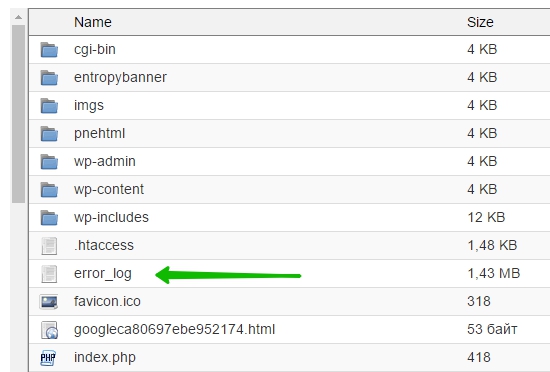
Поэтому в первую очередь вам нужно зайти в свою панель на хостинге cPanel либо любую другую панель. Путь к файлу error log в основном проистекает следующим образом: Диспетчер файлов – Public html – Error Log. Вам нужен файл error log который располагается в корневой директории вашего сайта, где находятся все основные файлы вашего сайта или CMS системы.
Откройте данный файл для редактирования и изменения, если файл не открывается то просто скачайте его на свой компьютер, нажав по нему два раза мышкой. Файл не получится открыть для редактирования, если он вырос в размерах более 1 мегабайта, в таком случае его нужно скачать на компьютер и всё.
Далее, откройте файл error log на своём компьютере с помощью блокнота обычного txt формата. Прокрутите страницу в самый низ, нас интересуют самые последние строки, в которых указана сегодняшняя дата на тот момент. В строке будет указано расположение файла, в котором произошла ошибка и номер строки в файле.
На скриншоте показан фрагмент файла error log с сайта на CMS WordPress. Поэтому тут сразу становится понятно, что ошибка произошла из-за темы сайта, которая располагается по адресу wp-content/themes/название темы/файл темы в котором произошла ошибка, on line 423 – номер строки в файле где возникает ошибка, конфликт или несовместимость.
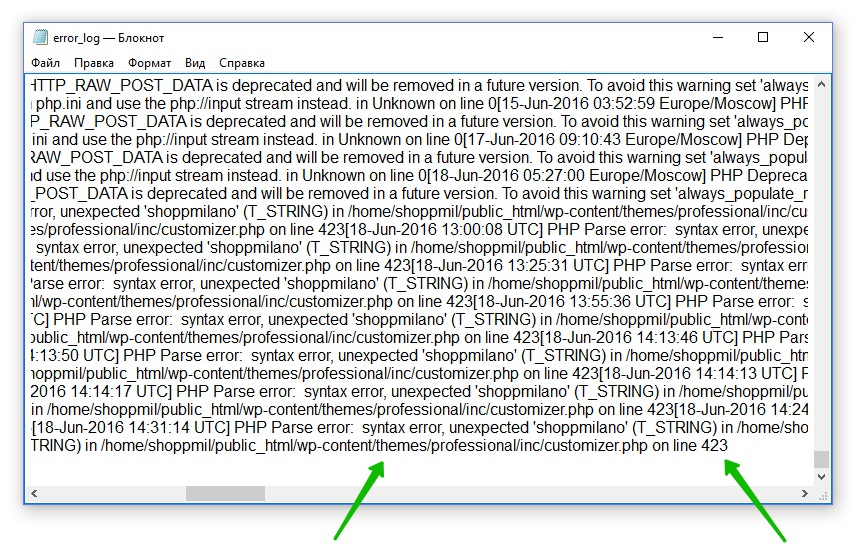
Посмотрите в каком разделе вашего сайта и в каком файле произошла ошибка, так вы сможете понять в какой части сайта произошла ошибка и как её исправить.
– Если ошибка произошла из-за вашей темы или шаблона, то она очень просто решается. Откройте папку в которой находятся все темы или одна тема и переустановите тему. То есть, удаляете тему, а потом снова её загружаете, предварительно скачав её с официального сайта. Можно заменить только один файл темы, который вызывает ошибку.
– Если в файле error log отображается название плагина, то тут всё очень просто, удаляете плагин и всё готово.
– Если ошибка указывает на файл htaccess, то в таком случае, если вы не понимаете ничего в данном файле, лучше обратитесь в службу поддержки вашего хостинга, чтобы вам восстановили данный файл к исходным значениям.
– Если дело не в плагине, не в теме и не в файле htaccess и вы не помните и не знаете где вы лазили и что меняли, то конечно файл error log вряд ли вам поможет. В таком случае есть два варианта, 1 – обратиться к специалисту, 2 – восстановить сайт с помощью резервной копии, если таковая имеется. Возможно вам понадобится заменить всего один файл, название которого будет указано в файле error log и всё быстро решится.
![]() Помните! Перед тем как вносить какие-либо изменения в код сайта, если вы плохо понимаете что вы делаете, СДЕЛАЙТЕ ПОЛНУЮ РЕЗЕРВНУЮ КОПИЮ ВАШЕГО САЙТА!
Помните! Перед тем как вносить какие-либо изменения в код сайта, если вы плохо понимаете что вы делаете, СДЕЛАЙТЕ ПОЛНУЮ РЕЗЕРВНУЮ КОПИЮ ВАШЕГО САЙТА!
Остались вопросы? Напиши комментарий! Удачи!
Ошибка «Сервер RPC недоступен» на Windows 10
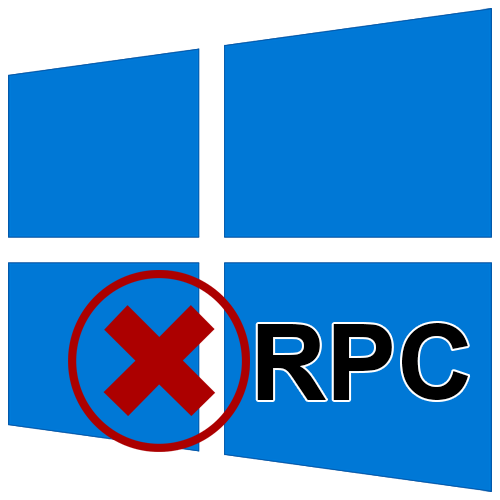
В процессе работы операционной системы Windows происходит регулярный обмен пакетами и данными между программными компонентами. Иногда подобные процедуры становятся причиной различных ошибок. Из данной статьи вы узнаете о методах исправления ошибки «Сервер RPC недоступен» на устройствах под управлением Windows 10.
Методы устранения ошибки «Сервер RPC недоступен»
Упомянутая ошибка может появиться в различных ситуациях, но чаще всего это происходит при попытке установить удаленный доступ, при обращении к одной из системных служб или банально при запуске какой-то программы. Далее мы расскажем детально об основных способах, которые помогают решить проблему.
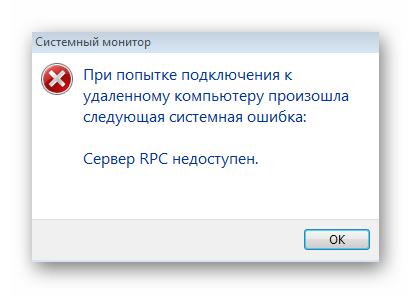
Способ 1: Службы Windows
Самой распространенной причиной появления ошибки «Сервер RPC недоступен» является сбой в одноименной службе. Именно поэтому в первую очередь стоит убедиться в ее работоспособности. Для этого сделайте следующее:
- Нажмите на «Панели задач» правой кнопкой мышки. Из контекстного меню выберите строку «Диспетчер задач».

Читайте также: 3 способа открыть Диспетчер задач на Windows
- Далее перейдите в открывшемся окне во вкладку «Службы». В самом ее низу нажмите на строку «Открыть службы».
- На экране появится перечень всех служб, установленных на вашем компьютере. Отыщите среди них ту, которая называется «Локатор удаленного вызова процедур (RPC)». Кликните по ней два раза левой кнопкой мышки.
- Убедитесь в том, что напротив строки «Тип запуска» стоит значение «Вручную». При этом напротив пункта «Состояние» должна быть надпись «Остановлена». Если это не так, выберите из выпадающего меню соответствующий тип запуска и деактивируйте службу, нажав на кнопку «Остановить». После этого нажмите кнопку «OK» для сохранения изменений.
- Вернитесь к списку служб и аналогичным образом откройте окно управления «Удаленным вызовом процедур (RPC)».
- В данном случае в строке «Тип запуска» должно стоять значение «Автоматически», а сама служба активирована. Если у вас по каким-то причинам это не так, нажмите кнопку «Запустить» и установите нужный тип запуска. Не забудьте нажать «OK» после внесения изменений.
- Аналогичным образом проверьте службы «Сервер», «Средство построения конечных точек Windows Audio», «Удаленный реестр» и «Питание». Все они также должны иметь автоматический типа запуска и быть активированными. Если у вас ошибка «Сервер RPC недоступен» сопровождается кодом 1722, таким же образом активируйте службы «Диспетчер печати» и «Модуль запуска процессов DCOM-сервера».
- Настроив должным образом все указанные службы, повторите действия, которые вызывали ошибку. Вполне вероятно, что оно будет устранена.
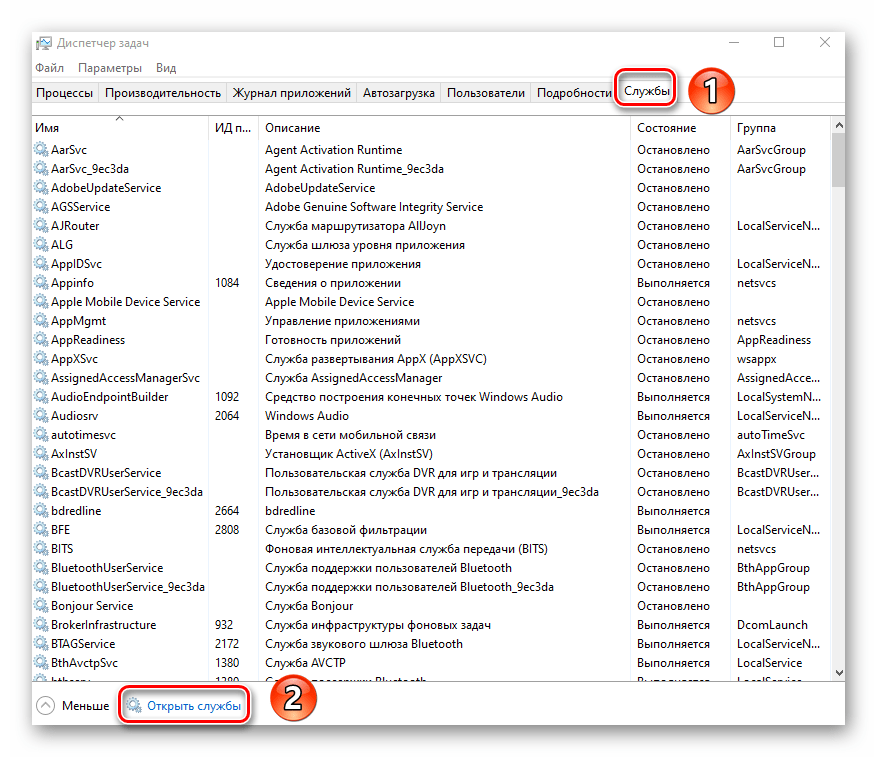



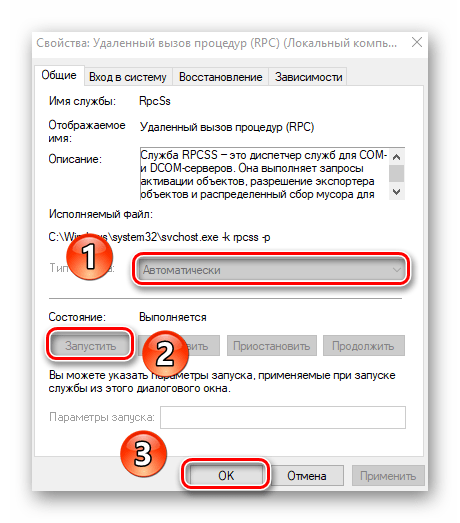

Способ 2: Проверка системных файлов
Для корректной работы удаленного вызова процедур (именно так расшифровывается RPC) необходимы специальные системные файлы. Если они отсутствуют или повреждены, может возникать описываемая ошибка. Следовательно, для решения необходимо выполнить их проверку и восстановление.
- Запустите «Командную строку» от имени администратора. Для этого нажмите вместе клавиши «Windows» и «R», введите в открывшееся окно команду
cmd, а затем зажав «Ctrl» и «Shift», нажмите на клавиатуре «Enter».
Читайте также: Запуск «Командной строки» от имени администратора в Windows 10
- Далее нужно ввести в окно «Командной строки» по очереди две следующие команды, нажимая после каждой из них «Enter»:
DISM.exe /Online /Cleanup-image /Restorehealthsfc /scannow - Начнется автоматическое сканирование и восстановление всех системных файлов. Процедура длится весьма долго, имейте это ввиду. Дождитесь окончания проверки и закройте «Командную строку». После этого повторите действия, которые приводили к ошибке «Сервер RPC недоступен».

Способ 3: Деактивация брандмауэра
По умолчанию во всех редакциях Windows 10 есть встроенный файервол. Его цель – защитить вас от вредоносного влияния вирусов. Однако бывает и так, что этот самый брандмауэр блокирует нужные пакеты, тем самым вызывая различные ошибки, и случай с проблемой «Сервер RPC недоступен» не исключение. Именно поэтому стоит попробовать отключить защитник на время. Делается это очень просто:
- В трее кликните два раза ЛКМ по иконке «Защитника Windows».
- В левой части открывшегося окна перейдите в раздел «Брандмауэр и безопасность сети».
- Далее кликните по названию той сети, напротив которой у вас присутствует слово «Активный». В нашем случае это «Общедоступная сеть».
- Для выключения брандмауэра установите переключатель в состояние «Откл».
- Теперь остается лишь проверить, помогло это или нет. Самое главное – не забудьте вновь включить защиту, так как в противном случае ваша кибербезопасность будет под угрозой.
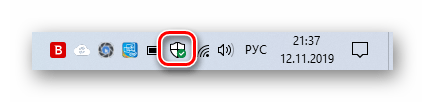

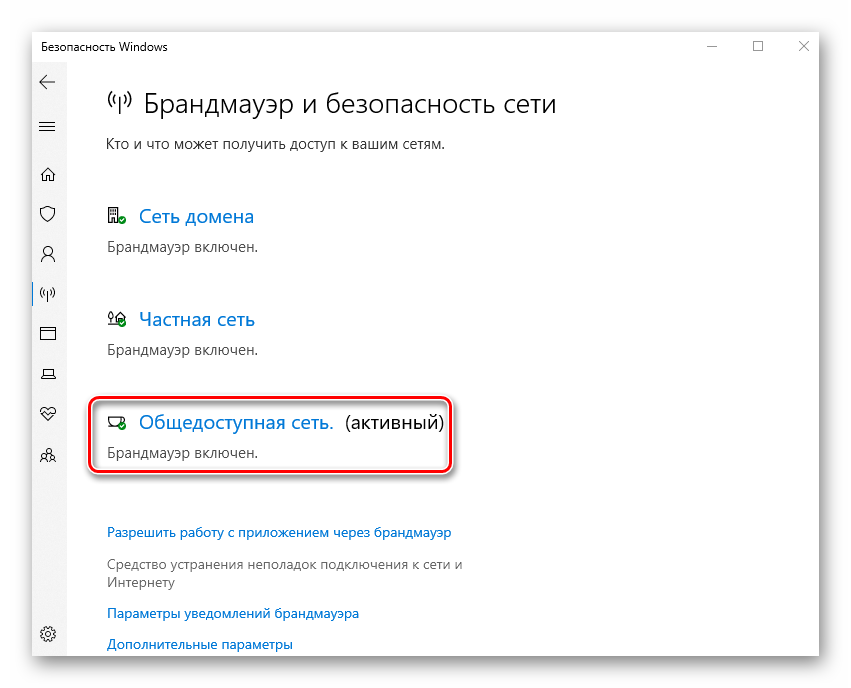
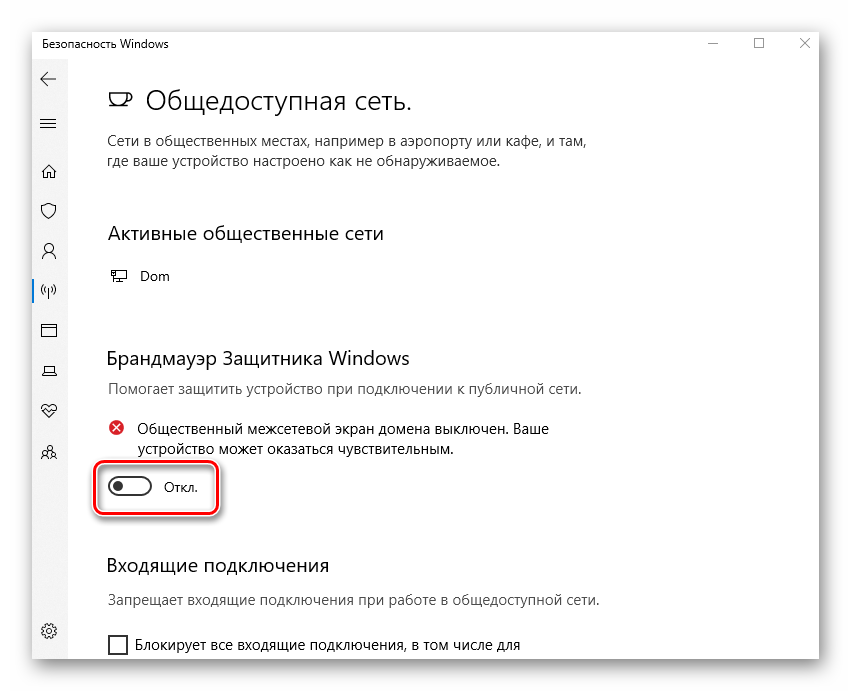
Способ 4: Поиск вирусов
Заражение системы вирусами влечет за собой много негативных последствий. Одним из них может быть появление ошибки «Сервер RPC недоступен». Поэтому одним из комплексных решений в данном случае является поиск и устранение вредоносного ПО. Делать это мы рекомендуем с помощью специального портативного софта, так как современные вирусы достаточно «умны» для того, чтобы заразить даже антивирус. Результат поиска в подобных ситуациях будет отрицательным. О самых эффективных портативных антивирусных решениях мы рассказывали ранее в отдельной статье, с которой и советуем ознакомиться.
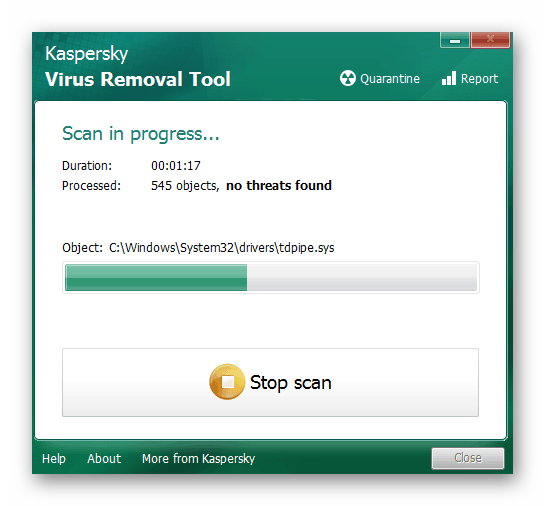
Подробнее: Проверка компьютера на наличие вирусов без антивируса
В качестве заключения мы хотели бы напомнить вам о необходимости своевременной установки обновлений Windows 10. Дело в том, что в более ранних версиях операционной системы ошибку «Сервер RPC недоступен» иногда удавалось устранить путем инсталляции определенного патча. Однако в последней версии ОС от этого отказались в пользу накопительных обновлений. О том, как правильно проверить наличие обновлений и инсталлировать их, читайте по ссылке ниже.
Подробнее: Установка обновлений Windows 10
 Мы рады, что смогли помочь Вам в решении проблемы.
Мы рады, что смогли помочь Вам в решении проблемы. Опишите, что у вас не получилось.
Наши специалисты постараются ответить максимально быстро.
Опишите, что у вас не получилось.
Наши специалисты постараются ответить максимально быстро.Помогла ли вам эта статья?
ДА НЕТasp.net — Произошла ошибка при доступе к ресурсам, необходимым для обслуживания этого запроса.
Переполнение стека- Товары
- Клиенты
- Случаи использования
- Переполнение стека Общественные вопросы и ответы
- Команды Частные вопросы и ответы для вашей команды
- предприятие Частные вопросы и ответы для вашего предприятия
- работы Программирование и связанные с ним возможности технической карьеры
- Талант Нанять технических талантов
- реклама Обратитесь к разработчикам по всему миру
c # — Ошибка при доступе к Microsoft.Extensions.HostingServices. Не удалось проанализировать файл JSON
Переполнение стека- Товары
- Клиенты
- Случаи использования
- Переполнение стека Общественные вопросы и ответы
- Команды Частные вопросы и ответы для вашей команды
- предприятие Частные вопросы и ответы для вашего предприятия
- работы Программирование и связанные с ним возможности технической карьеры
- Талант Нанять технических талантов
- реклама Набери
** КАК УСТРАНЕНИЕ НЕИСПРАВНОСТЕЙ ** общая ошибка «Произошла ошибка при попытке доступа к серверу» при запуске контроллера
Задача
Сценарий №A — Пользователь запускает контроллер. Пользователь получает сообщение об ошибке. Сценарий №B — Пользователь запускает контроллер. Затем пользователь получает меню выбора базы данных. Пользователь выбирает свою базу данных. Затем пользователь получает сообщение об ошибке.
Признак
Сообщение на экране:
- Произошла ошибка при попытке доступа к серверу
Средство просмотра событий (журнал приложений)
В зависимости от точного сценария, который вызвал проблему, вы обычно найдете уникальное средство записи сообщений об ошибках в журнале приложения (в средстве просмотра событий Windows).
Причина
Это стандартное сообщение об ошибке. Следовательно, существует множество различных возможных причин:
- Сценарий № 1 — Логин контроллера SQL (например, «fastnet») не может прочитать требуемую информацию (например, «dbversion») из таблиц базы данных контроллера
- Например, см. Отдельный IBM Technote № 1345403
- Сценарий № 2 — Клиентский ПК настроен на * не * использование ‘SelectDb’, но нет подключения к базе данных с именем ‘Default’
- Сценарий № 3 — Клиентский компьютер не может разрешить значение WSSUrl внутри конфигурации «Сервер распределения клиентов»
- Сценарий № 4 — Сервер приложений настроен неправильно
- Сценарий № 5 — Безопасность Cognos 8 включена, но настроена неправильно
- Например, см. Отдельный IBM Technote № 1347413
- Сценарий № 6 — Сервер шлюза настроен неправильно
- Сценарий № 7 — Сервер базы данных отключен или другая проблема с подключением к серверу базы данных
- Сценарий № 8 — Неверный поставщик указан в подключениях к базе данных
- Сценарий № 9 — Неверная конфигурация диспетчера
- Дополнительную информацию см. В отдельном документе IBM Technote № 1375638
- Сценарий № 10 — Проблема с разрешениями NTFS в папке установки сервера контроллера
- Для получения дополнительной информации см. Отдельные IBM Technotes # 1345788 и 1345789.
- Сценарий № 11 — Неправильно настроенный сервер Oracle
- Дополнительную информацию см. В отдельном документе IBM Technote № 1346220
- Сценарий № 12 — Проблема безопасности COM + на сервере приложений контроллера
- Для получения дополнительной информации см. Отдельные IBM Technotes № 1367316 и 1371331.
- Сценарий № 13 — Проблема с разрешениями NTFS в папке TEMP / TMP сервера контроллера
- Дополнительную информацию см. В отдельном документе IBM Technote № 1345976
- Сценарий № 14 — Сервер приложений контроллера не может найти сервер SQL
- Дополнительную информацию см. В отдельном документе IBM Technote № 1347102
- Сценарий № 15 — Имя базы данных SQL содержит хотя бы одну запятую в своем имени
- Дополнительную информацию см. В отдельном документе IBM Technote № 1423649
- Сценарий № 16 — SelectDb настроен неправильно.
- Для получения дополнительной информации см. Отдельные IBM Technotes # 1346525 и 1346971
- Сценарий № 17 — Проблема с разрешением NTFS в папке c: \ inetpub \ wwwroot \ web.config
- Дополнительную информацию см. В отдельном документе IBM Technote № 1395843
- Сценарий № 18 — Отсутствует папка wwwroot на веб-сервере
- Дополнительную информацию см. В отдельном документе IBM Technote № 1437698 .
- Сценарий №19 — Недопустимые региональные параметры Windows для конечного пользователя
- Для получения дополнительной информации см. Отдельный IBM Technote # 1403299
- Сценарий № 20 — Неверная запись «Источник данных» для экземпляра сервера базы данных SQL
- Дополнительную информацию см. В отдельном документе IBM Technote № 1587926
- Сценарий № 21 — Срок действия пароля пользователя COM + Windows истек (например,грамм. внутри Active Directory)
- Для получения дополнительной информации см. Отдельный IBM Technote № 1370816
Сценарий №A — Пользователь не видит экран выбора базы данных:
Возможно большинство из перечисленных выше причин.
Сценарий №B — Пользователь выбирает базу данных и затем получает сообщение об ошибке:
Большинство из перечисленных выше причин возможны (кроме №2). Однако наиболее вероятной (так что именно здесь вам следует начать поиск) является причина №1.
Диагностика проблемы
Сообщение на экране является общим. Поэтому существует большое количество технических замечаний IBM, которые могут объяснить вашу причину / решение. Чтобы сузить круг причин, попробуйте следующие рекомендации по устранению неполадок:
(i) Журнал приложений средства просмотра событий
- Пуск — Выполнить — «EventVwr»
- Откройте «Журнал приложений»
- Найдите сообщения об ошибках в то время, когда возникла проблема.
- Найдите здесь IBM Technotes, чтобы найти любой текст.
(ii) Протестируйте веб-сайт интерфейса ASP.NET-COM +
- На клиентском устройстве запустите веб-сайт интерфейса ASP.NET-COM + (http: //servername/cognos8/controllerserver/ccrws.asmx)
- Если работает правильно, вам должен быть представлен список из примерно 250 объектов COM +. Однако, если вы получили сообщение об ошибке, поищите в IBM Technotes любой текст внутри ошибки.
==================
Однако этот IBM Technote должен также описать другой тест, который конкретно относится к одной причине:
Сценарий № 1
Чтобы подтвердить, что это проблема, сделайте следующее:
- Запустите «Конфигурация контроллера» и откройте раздел «Подключения к базе данных».
- База данных основных моментов
- Щелкните значок «тест» (зеленая галочка) — успешно?
В качестве альтернативы:
- Откройте файл UDL базы данных (внутри C: \ Program Files \ Cognos \ c8 \ data) и нажмите «Проверить соединение».
- Щелкните значок DbConv (зеленая кнопка воспроизведения)
- является ли значение DbVersion нулевым (плохо) или большим (хорошо)?
- Совпадает ли «фактическая» версия базы данных с версией «dbconv» (хорошо)?
Кроме того, предполагая, что у вас есть проблема, вы можете сузить ее причину, открыв средство просмотра событий Windows и открыв «журнал приложений».Например:
- Ошибка входа для пользователя fastnet. Причина: срок действия пароля учетной записи истек. [КЛИЕНТ: 10.5.1.15]
В этом случае вам придется изменить политику сервера SQL 2005 для входа в систему SQL (например, «fastnet»), чтобы пароль не истекал периодически.
Решение проблемы
Причина # 1
СОВЕТ. Распространенной причиной проблем здесь является то, что пользователю входа в систему SQL (например, «fastnet») было предоставлено слишком много прав SQL.Например, у него отмечен / включен параметр «Системные администраторы» (sysdba). Чтобы решить эту проблему, отключите роль сервера «системные администраторы».
- См. KB # 1040325 для получения полной информации.
Причина № 2
Откройте файл ccr.config на клиентском ПК (внутри% appdata% \ cognos \ ccr) с помощью NOTEPAD.EXE. Найдите «SelectDb». Если установлено значение «Ложь», тогда необходимо соединение с базой данных с именем «По умолчанию». Или просто измените значение на «Истина» и повторите проверку.
- Подробные сведения см. В отдельной статье базы знаний № 1027807 .
Причина № 3
- Убедитесь, что клиентский компьютер может разрешить путь / значение WSSUrl в разделе конфигурации сервера распределения клиентов в «Конфигурации контроллера».
- Убедитесь, что нет сетевой политики / устройства, блокирующего доступ клиента к серверу
- Например, убедитесь, что на сервере приложений нет устройства «Система защиты от вторжений ».
Причина № 4
Например:
- В IIS убедитесь, что ASP.NET (или aspnet_client) правильно установлен / настроен
- Проверьте настройки COM + (снимите флажок «Принудительно проверять доступ …» и попробуйте добавить «всех» в список пользователей, которые могут получить доступ к пакету com +.
- Откройте окно браузера и перейдите по следующему URL-адресу: http: // servername /ognos8 / controllerserver / ccrws.asmx
- Если работает, попробуйте сделать то же самое с клиентского ПК.
- Если не работает, в сообщении об ошибке будет указана причина проблемы
- Дважды проверьте программы конфигурации (конфигурацию «Cognos» и «Контроллер»), обязательно замените любое вхождение «localhost» на фактическое используемое имя сервера.
- Убедитесь, что пользователь «web» имеет доступ к папке «temp».
Дополнительные сведения см. В отдельных статьях базы знаний № 1031381, № 1036125 и № 1023494.
Причина # 5
Если для проверки подлинности сервера контроллера задано значение Series 8, убедитесь, что администраторы контроллера и пользователи контроллера были добавлены в Cognos 8 и настроены с соответствующими разрешениями.
Убедитесь, что имя пользователя для входа в систему должно быть членом группы. выше.
- При использовании аутентификации Series8 может потребоваться, чтобы CAF был True
- Если используется «собственная» безопасность, для CAF может потребоваться установить значение «False», чтобы стандартные отчеты работали правильно.
- См. Отдельную статью в базе знаний № 1036430.
Причина № 6
См. Отдельную статью в базе знаний № 1037507.
Причина № 7
Не удается разрешить имя экземпляра SQL — см. Отдельную статью базы знаний № 1032887.
Причина # 8
Конфигурация контроллера Cognos — Подключения к базе данных, убедитесь, что поставщик для базы данных правильный, то есть SQLOLEDB.1 для подключений к базе данных SQL Server или ORAOLEDB.ORACLE.1 для базы данных Oracle.
Шаги:
В прикрепленном документе («04. Произошла ошибка при попытке доступа к серверу — Объяснение и исправления — July2006.pdf») дается описание некоторых из наиболее популярных причин.
[{«Продукт»: {«код»: «SS9S6B», «ярлык»: «Контроллер Cognos»}, «Бизнес-подразделение»: {«код»: «BU053», «ярлык»: «Облачная платформа и платформа данных»} «Компонент»: «контроллер», «Платформа»: [{ «код»: «PF033», «метка»: «Windows»}], «Версия»: «8,5; 8,4; 8,3; 8,2», «Edition» : «Все выпуски»}]
Исторический номер
1041951
,c # — Спорадическая ошибка активации службы WCF с сообщением — Произошла ошибка при доступе к метабазе IIS
Переполнение стека- Товары
- Клиенты
- Случаи использования
- Переполнение стека Общественные вопросы и ответы
- Команды Частные вопросы и ответы для вашей команды
- предприятие Частные вопросы и ответы для вашего предприятия
- работы Программирование и связанные с ним возможности технической карьеры
- Талант Нанять технических талантов
- реклама Обратитесь к разработчикам по всему миру
Загрузка…
- Авторизоваться